EvoBusiness Aufträge: Unterschied zwischen den Versionen
Keine Bearbeitungszusammenfassung |
|||
| (22 dazwischenliegende Versionen desselben Benutzers werden nicht angezeigt) | |||
| Zeile 1: | Zeile 1: | ||
[[Datei:EVO_Auftrag.png|thumb|EvoBusiness Auftragstruktur]] | |||
Die Aufträge beinhalten alle Verarbeitungen von [[#Angebote|Angebot]] bis hin zur [[#Rechnung|Rechnungen]].<br /> | Die Aufträge beinhalten alle Verarbeitungen von [[#Angebote|Angebot]] bis hin zur [[#Rechnung|Rechnungen]].<br /> | ||
Ein Hauptauftrag ermöglicht es, objektorientiert alle Aktionen vom [[#Angebote|Angebot]] über die [[#Auftragsbestätigung|Auftragsbestätigung]], die [[Produktion|Betriebsaufträge]] bis hin zu den [[#Rechnung|Rechnungen]], auf einen Blick zu haben.<br /> | Ein Hauptauftrag ermöglicht es, objektorientiert alle Aktionen vom [[#Angebote|Angebot]] über die [[#Auftragsbestätigung|Auftragsbestätigung]], die [[Produktion|Betriebsaufträge]] bis hin zu den [[#Rechnung|Rechnungen]], auf einen Blick zu haben.<br /> | ||
Zum Hauptauftrag können auch Informationen wie [[Dokumente|Dokumente]] und [[ | Zum Hauptauftrag können auch Informationen wie [[Dokumente|Dokumente]] und [[Projektbeteiligte|Projektbeteiligte]] abgelegt werden. | ||
Mit Unteraufträgen können weitere Aufträge zum Hauptauftrag erstellt werden. | Mit Unteraufträgen können weitere Aufträge zum Hauptauftrag erstellt werden. | ||
Die Verbindung | Die Verbindung zwischen Hauptaufträgen und Unteraufträgen erfolgt über die gemeinsame Auftragsnummer, und im Normalfall über die Strukturierte Ablage in der Auftragsbaumstruktur. | ||
Die Auftragsbaumstruktur ermöglicht es auch [[Nachkalkulation| | Die Auftragsbaumstruktur ermöglicht es auch [[EvoBusiness Nachkalkulation|Nachkalkulationen]] zusammengefast über das ganze Projekt zu machen. | ||
Die Haupt- und Unteraufträge sind auch die Grundlage für alle internen Arbeitspapiere, Kalkulationen und Erfassungen. | |||
*[[Stückliste|Stücklisten]] | |||
*[[Zeitverarbeitung|Zeit- und Spesenerfassung ]] | |||
*[[Zuschnittoptimierung]] | |||
*[[Kreditoren]] | |||
*[[Kalkulation#Nachkalkulation|Nachkalkulation]] | |||
*[[Kalkulation#Vorkalkulation|Vorkalkulation]] | |||
*[[Beschaffung|Materialbeschaffung]] | |||
[[Eingabemasken#Funktionen auf Nachschlageknöpfen und Auswahllisten|Funktionen auf Nachschlageknöpfen und Auswahllisten]] | [[Eingabemasken#Funktionen auf Nachschlageknöpfen und Auswahllisten|Funktionen auf Nachschlageknöpfen und Auswahllisten]] | ||
| Zeile 14: | Zeile 24: | ||
!Feld!! Beschreibung | !Feld!! Beschreibung | ||
|- | |- | ||
| | |Kennung||Für einen Hauptauftrag wird die Auftragsnummer in der Regel aus einem Nummernkreis übernommen. Falls für einen Unterauftrag erstellt wird , wird in fortlaufender Reihenfolge 01, -02, -03, -... an die Auftragsposition automatisch angehängt. | ||
|- | |- | ||
| | |Position||Sobald ein Auftrag Unterpositionen hat, wird eine Positionsnummer verlangt. Die Positionsnummer wird normalerweise automatisch erstellt | ||
|- | |- | ||
| | |Bezeichnung||Hier kann eingetragen werden, um was für ein Objekt es sich handelt, z.B. die Bezeichnung des Kundenauftrages oder der Auftragsbestätigung. Bei Automatischer- Betriebsauftrag- Eröffnung aus einer Auftragsbestätigung, werden diese Daten übernommen. | ||
|- | |- | ||
| | |Status||Der Status des Auftrages Der Status steuert auch ob Sie Stücklisten Zeiterfassungen und vieles mehr auf dem Auftrag erfassen können | ||
|- | |- | ||
| | |Auftragsfamilie||Enthält z.B. der Betriebsauftrag nur Türen, so kann er einem Kostenträger Türen zugeordnet werden. Mit der Positionsnummer können so z.B. verschiedene Betriebsaufträge erzeugt werden mit jeweils unterschiedlichen Kostenträgern. | ||
|- | |- | ||
| | |Sachbearbeiter||Der Sachbearbeiter der für den Auftrag verantwortlich ist. | ||
|- | |- | ||
| | |Adresse Rechnung||Die Rechungsadresse Tipp: Mit Strg+N können Sie gleich hier eine neue Adresse erfassen | ||
|- | |- | ||
|Ansprechpartner | |Ansprechpartner||Klicken sie auf die nebenstehende Schaltfläche und es werden Ihnen automatisch alle erfassten Ansprechpartner der Adresse zur Auswahl geboten. Stehen keine Ansprechpartner zur Auswahl kann der Ansprechpartner gleich erfasst werden. | ||
|- | |- | ||
| | |Bemerkung Rech. Adr.||Hier können Sie noch Bemerkungen zur Rechungsadresse hinzufügen Tipp: Mit Strg-Enter können Sie das Eingabefeld vergrössern | ||
|- | |- | ||
| | |Adresse Bauherr||Geben Sie hier die Adresse des Bauherren an. Diese muss nicht mit der Rechnungsadresse übereinstimmen. | ||
|- | |- | ||
| | |Ansprechpartner||Klicken sie auf die nebenstehende Schaltfläche und es werden Ihnen automatisch alle erfassten Ansprechpartner der Adresse zur Auswahl geboten. Stehen keine Ansprechpartner zur Auswahl kann der Ansprechpartner gleich erfasst werden. | ||
|- | |- | ||
| | |Bemerkung Bauh. Adr.||Hier können Sie noch Bemerkungen zur Bauherrenadresse hinzufügen | ||
|- | |- | ||
| | |Adresse Objekt||Geben Sie hier die Adresse des Objekts an. Diese muss nicht mit der Rechnungsadresse übereinstimmen. Typ: Wenn Sie noch keine feste Objektadresse haben können Sie die Adresse auch in den Bemerkungen Obiekt erfassen | ||
|- | |- | ||
| | |Ansprechpartner||Klicken sie auf die nebenstehende Schaltfläche und es werden Ihnen automatisch alle erfassten Ansprechpartner der Adresse zur Auswahl geboten. Stehen keine Ansprechpartner zur Auswahl kann der Ansprechpartner gleich erfasst werden. | ||
|- | |- | ||
| | |Bemerkung Obj. Adr.||Hier können Sie noch Bemerkungen zur Objektadresse hinzufügen | ||
|- | |- | ||
| | |Adresse Architekt||Geben Sie hier die Adresse des Architekten an. Diese muss nicht mit der Rechnungsadresse übereinstimmen. | ||
|- | |- | ||
|Ansprechpartner||Klicken sie auf die nebenstehende Schaltfläche und es werden Ihnen automatisch alle erfassten Ansprechpartner des Lieferanten zur Auswahl geboten. Stehen keine Ansprechpartner zur Auswahl kann der Name auch manuell erfasst werden. | |||
|- | |- | ||
| | |Bemerkung Arch. Adr.||Hier können Sie noch Bemerkungen zum Architekt hinzufügen | ||
|- | |- | ||
| | |Kostenstelle||Die Kostenstelle wird in der Regel zur automatischen Zuweisung von Kostenstellen inerhalb der Zeiterfassung verwendet | ||
|- | |- | ||
| | |Techn. Beschrieb||Ausführungstext für diese Auftragsposition Typ: Erstellen Sie mit dem Knopf rechts verschiedene Vorlage Ausführungstexte. Diese können Sie auch bei Bedarf anpassen. | ||
|- | |- | ||
| | |Auftragsdatum||Das Datum des Auftrages. Dieses ist für die Nachkalkulation relevant | ||
|- | |- | ||
| | |Bestelldatum||Das Datum an dem der Auftrag vom Kunde bestellt wurde. | ||
|- | |- | ||
| | |Liefertermin||Das Datum des Liefertermins wird hier eingetragen | ||
|- | |- | ||
| | |Abgeschlossen||Das Abgeschlossendatum wird in der Regeln vom Status des Auftrages automatisch erstellt | ||
|- | |- | ||
| | |Einheit Stk||Einheit für die Berechnung eingeben oder auswählen. Wird über die Verarbeitung Einheiten eingestiegen wird diese vorgeschlagen. | ||
|- | |- | ||
| | |Preis abgemacht||Die Verkaufssumme des Auftrages. Bei der automatischen Eröffnung wird die Nettosumme aus der Auftragsbestätigung hier eingetragen. Die Auftragssumme wird für die Kalkulation verwendet. | ||
|- | |- | ||
| | |Preis rekursiv||Die rekursive Verkaufssumme des Auftrages also alle darunterliegenden Objekte enthaltend | ||
|- | |- | ||
| | |Preis zu decken||Nachkalkulierte Preis eines Auftrages dieser ist rekursiv also alle darunterliegenden Objekte enthaltend | ||
|- | |- | ||
| | |Überdeckung||Die Differenz zwischen Preis rekursiv und Preis zu decken Wird bei einer Nachkalkulation aktualisert | ||
|- | |- | ||
| | |RP Vorlage||Die Vorlage für die Ressourcenplanung | ||
|- | |- | ||
| | |RP Endtermin||Der Errechnete Endtermin der Ressoucenplanung | ||
|- | |- | ||
| | |RP Starttermin||Ist der Starttermin der aus der Ressoucenplanung errechnet wurde (nur mit Modul [[Ressourcenmanagement|Ressourcenplanung]] relevant | ||
|- | |- | ||
| | |BAnsatz RE||Relevant für die Nachkalkulation Regie | ||
|- | |- | ||
| | |BAnsatz NK||Relevant für die Nachkalkulation Bestimmt Verwaltungsgemeinkosten + MwSt eines Auftrages | ||
|- | |- | ||
| | |Ansatz Fertigung||Relevant für die Nachkalkulation. Bestimmt den Fertigungsansatzes eines Auftrages | ||
|- | |- | ||
| | |Ansatz Material||Relevant für die Nachkalkulation. Bestimmt den Materialansatzes eines Auftrages | ||
|- | |- | ||
| | |Ansatz Fertigung Regie||Relevant für Fertiungsansätze in Regierechnungen | ||
|- | |- | ||
| | |Ansatz Material Regie||Relevant für die Regieerstellung. Bestimmt den Fertigungsansatzes eines Auftrages | ||
|- | |- | ||
| | |Auftragsart||Welche Art der Auftrag ist Bsp Offert, Hauptauftrag, Position. Die Auftragsart wird in der Regel von Programm automatisch eingestellt | ||
|- | |- | ||
| | |Material zur Bestellung berit||Wird per Status gesetzt und für die automatische Bestellung verwendet | ||
|- | |- | ||
| | |Eva Angebots Nr.||Angebots Nr. welche aus EVA über die Schnittstelle in diesen Betriebsauftrag importiert wurde. Wird nur bei EVA Schnittstelle verwendet. | ||
|- | |- | ||
| | |Eva Variante Nr.||Variante Nr. welche aus EVA über die Schnittstelle in diesen Betriebsauftrag importiert wurde. Wird nur bei EVA Schnittstelle verwendet. | ||
|- | |- | ||
|} | |} | ||
==Angebote== | ==Angebote== | ||
Angebote werden einem | - Word Angebote erstellen Sie in der Dokumentenverwaltung.<br /> | ||
- GPE Angebote werden einem Hauptauftrag zugeordnet.<br /> | |||
Dadurch ist gewährleistet, dass alle Informationen zum Projekt zusammen bleiben.<br /> | Dadurch ist gewährleistet, dass alle Informationen zum Projekt zusammen bleiben.<br /> | ||
Die Beschreibung zur [[Angebot|Angebotserstellung]] finden Sie hier! | Die Beschreibung zur [[Offert/Faktura|Word Angebotserstellung]] finden Sie hier!<br /> | ||
Die Beschreibung zur [[Angebot|GPE Angebotserstellung]] finden Sie hier! | |||
==Auftragsbestätigung== | ==Auftragsbestätigung== | ||
Auftragsbestätigungen werden einem | - Word Auftragsbestätigungen werden einem Hauptauftrag zugeordnet.<br /> | ||
- GPE Auftragsbestätigungen werden einem Hauptauftrag zugeordnet.<br /> | |||
Dadurch ist gewährleistet, dass alle Informationen zum Projekt zusammen bleiben.<br /> | Dadurch ist gewährleistet, dass alle Informationen zum Projekt zusammen bleiben.<br /> | ||
Dies macht auch die Abrechnung eines Projektes einfacher.<br /> | Dies macht auch die Abrechnung eines Projektes einfacher.<br /> | ||
Die Beschreibung zur [[Auftragsbestätigung|Auftragsbestätigung]] finden Sie hier! | Die Beschreibung zur [[Offert/Faktura|Word Auftragsbestätigung]] finden Sie hier!<br /> | ||
Die Beschreibung zur [[Auftragsbestätigung|GPE Auftragsbestätigung]] finden Sie hier! | |||
==Lieferung== | ==Lieferung== | ||
Lieferungen resp. Lieferscheine werden einem | - Word Lieferungen resp. Lieferscheine werden einem Hauptauftrag zugeordnet.<br /> | ||
- GPE Lieferungen resp. Lieferscheine werden einem Hauptauftrag zugeordnet.<br /> | |||
Dadurch ist gewährleistet, dass alle Informationen zum Projekt zusammen bleiben.<br /> | Dadurch ist gewährleistet, dass alle Informationen zum Projekt zusammen bleiben.<br /> | ||
Dies macht auch die Abrechnung eines Projektes einfacher.<br /> | Dies macht auch die Abrechnung eines Projektes einfacher.<br /> | ||
Die Beschreibung zur [[Lieferung|Lieferscheinerstellung]] finden Sie hier! | Die Beschreibung zur [[Offert/Faktura|Word Lieferscheinerstellung]] finden Sie hier!<br /> | ||
Die Beschreibung zur [[Lieferung|GPE Lieferscheinerstellung]] finden Sie hier!<br /> | |||
== | ==Stücklisten== | ||
Für die Produktion werden | Für die Produktion werden Stücklisten erstellt.<br /> | ||
Diese werden einem | Diese werden einem Hauptauftrag oder einem Unterauftrag zugeordnet.<br /> | ||
Dadurch ist gewährleistet, dass alle Informationen zum Projekt zusammen bleiben.<br /> | Dadurch ist gewährleistet, dass alle Informationen zum Projekt zusammen bleiben.<br /> | ||
Die Beschreibung zum [[Produktion|Betriebsauftrag]] finden Sie hier! | Die Beschreibung zum [[Produktion|Betriebsauftrag]] finden Sie hier! | ||
==Rechnung== | ==Rechnung== | ||
Rechnungen werden einem | - Word Rechnungen werden einem Hauptauftrag zugeordnet.<br /> | ||
- GPE Rechnungen werden einem Hauptauftrag zugeordnet.<br /> | |||
Dadurch ist gewährleistet, dass alle Informationen zum Projekt zusammen bleiben.<br /> | Dadurch ist gewährleistet, dass alle Informationen zum Projekt zusammen bleiben.<br /> | ||
Dadurch behält man den Überblick was schon verrechnet wurde und was noch nicht.<br /> | Dadurch behält man den Überblick was schon verrechnet wurde und was noch nicht.<br /> | ||
Die Beschreibung zur [[Rechnung|Rechnungserstellung]] finden Sie hier! | Die Beschreibung zur [[Offert/Faktura|Word Rechnungserstellung]] finden Sie hier!<br /> | ||
Die Beschreibung zur [[Rechnung|GPE Rechnungserstellung]] finden Sie hier! | |||
==Abrechnungsziele== | ==Abrechnungsziele== | ||
Um die Liquidität des Betriebs aufrecht zu erhalten, arbeiten viele Firmen mit Akontorechnungen.<br /> | Um die Liquidität des Betriebs aufrecht zu erhalten, arbeiten viele Firmen mit Akontorechnungen.<br /> | ||
Leider zeigt die Praxis, dass diese im Tagesgeschägt oft untergehen.<br /> | Leider zeigt die Praxis, dass diese im Tagesgeschägt oft untergehen.<br /> | ||
Um diese bereits nach dem Auftragseingang zu planen, wurden die [[Abrechnungsziele]] aufgebaut. | Um diese bereits nach dem Auftragseingang zu planen, wurden die [[Abrechnungsziele]] aufgebaut.<br /> | ||
Abrechnungsziele funktionieren nur mit GPE Belegerstellung! | |||
==Ressourcenplanung== | ==Ressourcenplanung== | ||
| Zeile 148: | Zeile 159: | ||
==PlanViewer== | ==PlanViewer== | ||
Die Verbindung von | Die Verbindung von Stücklistenposition und Plan kann mit dem PlanViewer erstellt werden.<br /> | ||
Weitere Informationen dazu finden Sie auf der Seite [[PlanViewer|PlanViewer]]. | Weitere Informationen dazu finden Sie auf der Seite [[PlanViewer|PlanViewer]]. | ||
==Programme== | |||
:01 Auftragsstückliste (Ctrl+1) | |||
::Dient zur Erfassung der [[Stückliste|Produktionsstückliste]]. | |||
:02 Status verändern (Ctrl+2) | |||
::Die markierten Aufträge werden in einen gewählten Status gesetzt. | |||
:03 Status vorsetzen (Ctrl+3) | |||
::Die markierten Aufträge werden um eine Statusebene weiter versetzt. | |||
:04 Status vorsetzen (Ctrl+4) | |||
::Die markierten Aufträge werden um eine Statusebene zurück versetzt. | |||
:05 Schnelles Dokument (Ctrl+5) | |||
::Die erfassung eines losgelösten Dokumentes wird gestartet(Das Dokument wird nicht automatisch in der Dokumentverwaltung gespeichert) | |||
:06 Regieabrechnung (Ctrl+6) | |||
::Die [[Word Regieabrechnung|Regieabrechnung]] wird gestartet, um Regiedaten für die Word Rechnungserstellung zur Verfügung zu stellen. | |||
:07 Projektbeteiligte übernehmen (Ctrl+7) | |||
::Bestehnde [[Projektbeteiligte]] könnnen auf den selektieren Auftrag übernommen werden. | |||
:08 Materialpreise fixieren Regierechnung | |||
::Die Materialpreise werden für die [[Regierechnung|GPE Regierechnung]] fixiert | |||
:09 Dokumente scannen | |||
::Der Scanvorgang für Dokumente wird gestartet | |||
:10 Stückliste Disponieren | |||
::Die markierte Stückliste zur [[Beschaffung|Materialbeschaffung]] in die Disposition geladen. | |||
:11 Schelling | |||
::Exportiert die Zuschnittdaten eines Betriebsauftrages für die Zuschnittoptimierung HPO von Schelling im Format *.stk | |||
:12 Holzma | |||
::Exportiert die Zuschnittdaten eines Betriebsauftrages für die Zuschnittoptimierung Schnittprofit von [[Holzma]] im Format *.pnx | |||
:14 WoodWop für Produktion erzeugen | |||
::Erzeugt alle WoodWop Programme für den markierten Auftrag | |||
:15 BormBusiness --> LOOK 2000 | |||
::Startet das Schnittstellenprogramm auf dem markierten Betriebsauftrag für die Weiterverarbeitung in Look2000 | |||
:16 Vorkalkulationsstückliste (Ctrl+Shift+0) | |||
::Dient zur Erfassung der [[Stückliste|Vorkalkulationsstückliste]]. | |||
:17 Schnittstelle EVA (Ctrl+Shift+5) | |||
::Exportiert die Betriebsauftragsdaten für die Weiterverarbeitung in EVA | |||
:18 Schnittstelle FenOffice | |||
::Startet das Schnittstellenprogramm auf dem markierten Betriebsauftrag für die Weiterverarbeitung in FenOffice | |||
:BA für Planung freigeben | |||
::Erstellt für die markierten Betriebsaufträge die [[Ressourcenmanagement|Ressourcenfeinplanungsaufträge]] | |||
:Materialpreise fixieren BAB | |||
::Öffnet eine Übersicht mit allen Materialien der selektierten Betriebsaufträge für die [[Materialpreise fixieren|Fixierung der Materialpreise]] für den BAB. | |||
:Platten bestellen (Ctrl+Shift+P) | |||
::Startet die [[Beschaffung|Plattenbestellung]] auf den markierten Betriebsaufträgen. | |||
:Ressourcen neu generieren (Ctrl+Shift+R) | |||
::Generiert die [[Ressourcenmanagement|Ressourcenplanung]] von den selektieren Betriebsaufträgen neu. | |||
:Ressourcen neu terminieren | |||
::Terminiert die Verplanung der [[Ressourcenmanagement|Ressourcen]] von den selektieren Betriebsaufträgen neu. | |||
:Ressourcenplanung starten | |||
::Startet die [[Ressourcenmanagement|Ressourcenplanung]] mit allen Planungsprojekten der selektierten Betriebsaufträge. | |||
:Sammelauftrag Zeiten aufteilen | |||
:: | |||
:Sammelaufträge verwalten | |||
:: | |||
:Zuschnittoptimierung | |||
::Startet die Borm [[Zuschnittoptimierung]] auf dem selektierten Betriebsauftrag. | |||
Aktuelle Version vom 20. Februar 2014, 12:44 Uhr
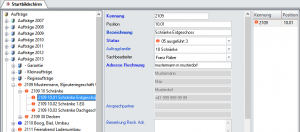
Die Aufträge beinhalten alle Verarbeitungen von Angebot bis hin zur Rechnungen.
Ein Hauptauftrag ermöglicht es, objektorientiert alle Aktionen vom Angebot über die Auftragsbestätigung, die Betriebsaufträge bis hin zu den Rechnungen, auf einen Blick zu haben.
Zum Hauptauftrag können auch Informationen wie Dokumente und Projektbeteiligte abgelegt werden.
Mit Unteraufträgen können weitere Aufträge zum Hauptauftrag erstellt werden.
Die Verbindung zwischen Hauptaufträgen und Unteraufträgen erfolgt über die gemeinsame Auftragsnummer, und im Normalfall über die Strukturierte Ablage in der Auftragsbaumstruktur.
Die Auftragsbaumstruktur ermöglicht es auch Nachkalkulationen zusammengefast über das ganze Projekt zu machen.
Die Haupt- und Unteraufträge sind auch die Grundlage für alle internen Arbeitspapiere, Kalkulationen und Erfassungen.
- Stücklisten
- Zeit- und Spesenerfassung
- Zuschnittoptimierung
- Kreditoren
- Nachkalkulation
- Vorkalkulation
- Materialbeschaffung
Funktionen auf Nachschlageknöpfen und Auswahllisten
Felddefinitionen
| Feld | Beschreibung |
|---|---|
| Kennung | Für einen Hauptauftrag wird die Auftragsnummer in der Regel aus einem Nummernkreis übernommen. Falls für einen Unterauftrag erstellt wird , wird in fortlaufender Reihenfolge 01, -02, -03, -... an die Auftragsposition automatisch angehängt. |
| Position | Sobald ein Auftrag Unterpositionen hat, wird eine Positionsnummer verlangt. Die Positionsnummer wird normalerweise automatisch erstellt |
| Bezeichnung | Hier kann eingetragen werden, um was für ein Objekt es sich handelt, z.B. die Bezeichnung des Kundenauftrages oder der Auftragsbestätigung. Bei Automatischer- Betriebsauftrag- Eröffnung aus einer Auftragsbestätigung, werden diese Daten übernommen. |
| Status | Der Status des Auftrages Der Status steuert auch ob Sie Stücklisten Zeiterfassungen und vieles mehr auf dem Auftrag erfassen können |
| Auftragsfamilie | Enthält z.B. der Betriebsauftrag nur Türen, so kann er einem Kostenträger Türen zugeordnet werden. Mit der Positionsnummer können so z.B. verschiedene Betriebsaufträge erzeugt werden mit jeweils unterschiedlichen Kostenträgern. |
| Sachbearbeiter | Der Sachbearbeiter der für den Auftrag verantwortlich ist. |
| Adresse Rechnung | Die Rechungsadresse Tipp: Mit Strg+N können Sie gleich hier eine neue Adresse erfassen |
| Ansprechpartner | Klicken sie auf die nebenstehende Schaltfläche und es werden Ihnen automatisch alle erfassten Ansprechpartner der Adresse zur Auswahl geboten. Stehen keine Ansprechpartner zur Auswahl kann der Ansprechpartner gleich erfasst werden. |
| Bemerkung Rech. Adr. | Hier können Sie noch Bemerkungen zur Rechungsadresse hinzufügen Tipp: Mit Strg-Enter können Sie das Eingabefeld vergrössern |
| Adresse Bauherr | Geben Sie hier die Adresse des Bauherren an. Diese muss nicht mit der Rechnungsadresse übereinstimmen. |
| Ansprechpartner | Klicken sie auf die nebenstehende Schaltfläche und es werden Ihnen automatisch alle erfassten Ansprechpartner der Adresse zur Auswahl geboten. Stehen keine Ansprechpartner zur Auswahl kann der Ansprechpartner gleich erfasst werden. |
| Bemerkung Bauh. Adr. | Hier können Sie noch Bemerkungen zur Bauherrenadresse hinzufügen |
| Adresse Objekt | Geben Sie hier die Adresse des Objekts an. Diese muss nicht mit der Rechnungsadresse übereinstimmen. Typ: Wenn Sie noch keine feste Objektadresse haben können Sie die Adresse auch in den Bemerkungen Obiekt erfassen |
| Ansprechpartner | Klicken sie auf die nebenstehende Schaltfläche und es werden Ihnen automatisch alle erfassten Ansprechpartner der Adresse zur Auswahl geboten. Stehen keine Ansprechpartner zur Auswahl kann der Ansprechpartner gleich erfasst werden. |
| Bemerkung Obj. Adr. | Hier können Sie noch Bemerkungen zur Objektadresse hinzufügen |
| Adresse Architekt | Geben Sie hier die Adresse des Architekten an. Diese muss nicht mit der Rechnungsadresse übereinstimmen. |
| Ansprechpartner | Klicken sie auf die nebenstehende Schaltfläche und es werden Ihnen automatisch alle erfassten Ansprechpartner des Lieferanten zur Auswahl geboten. Stehen keine Ansprechpartner zur Auswahl kann der Name auch manuell erfasst werden. |
| Bemerkung Arch. Adr. | Hier können Sie noch Bemerkungen zum Architekt hinzufügen |
| Kostenstelle | Die Kostenstelle wird in der Regel zur automatischen Zuweisung von Kostenstellen inerhalb der Zeiterfassung verwendet |
| Techn. Beschrieb | Ausführungstext für diese Auftragsposition Typ: Erstellen Sie mit dem Knopf rechts verschiedene Vorlage Ausführungstexte. Diese können Sie auch bei Bedarf anpassen. |
| Auftragsdatum | Das Datum des Auftrages. Dieses ist für die Nachkalkulation relevant |
| Bestelldatum | Das Datum an dem der Auftrag vom Kunde bestellt wurde. |
| Liefertermin | Das Datum des Liefertermins wird hier eingetragen |
| Abgeschlossen | Das Abgeschlossendatum wird in der Regeln vom Status des Auftrages automatisch erstellt |
| Einheit Stk | Einheit für die Berechnung eingeben oder auswählen. Wird über die Verarbeitung Einheiten eingestiegen wird diese vorgeschlagen. |
| Preis abgemacht | Die Verkaufssumme des Auftrages. Bei der automatischen Eröffnung wird die Nettosumme aus der Auftragsbestätigung hier eingetragen. Die Auftragssumme wird für die Kalkulation verwendet. |
| Preis rekursiv | Die rekursive Verkaufssumme des Auftrages also alle darunterliegenden Objekte enthaltend |
| Preis zu decken | Nachkalkulierte Preis eines Auftrages dieser ist rekursiv also alle darunterliegenden Objekte enthaltend |
| Überdeckung | Die Differenz zwischen Preis rekursiv und Preis zu decken Wird bei einer Nachkalkulation aktualisert |
| RP Vorlage | Die Vorlage für die Ressourcenplanung |
| RP Endtermin | Der Errechnete Endtermin der Ressoucenplanung |
| RP Starttermin | Ist der Starttermin der aus der Ressoucenplanung errechnet wurde (nur mit Modul Ressourcenplanung relevant |
| BAnsatz RE | Relevant für die Nachkalkulation Regie |
| BAnsatz NK | Relevant für die Nachkalkulation Bestimmt Verwaltungsgemeinkosten + MwSt eines Auftrages |
| Ansatz Fertigung | Relevant für die Nachkalkulation. Bestimmt den Fertigungsansatzes eines Auftrages |
| Ansatz Material | Relevant für die Nachkalkulation. Bestimmt den Materialansatzes eines Auftrages |
| Ansatz Fertigung Regie | Relevant für Fertiungsansätze in Regierechnungen |
| Ansatz Material Regie | Relevant für die Regieerstellung. Bestimmt den Fertigungsansatzes eines Auftrages |
| Auftragsart | Welche Art der Auftrag ist Bsp Offert, Hauptauftrag, Position. Die Auftragsart wird in der Regel von Programm automatisch eingestellt |
| Material zur Bestellung berit | Wird per Status gesetzt und für die automatische Bestellung verwendet |
| Eva Angebots Nr. | Angebots Nr. welche aus EVA über die Schnittstelle in diesen Betriebsauftrag importiert wurde. Wird nur bei EVA Schnittstelle verwendet. |
| Eva Variante Nr. | Variante Nr. welche aus EVA über die Schnittstelle in diesen Betriebsauftrag importiert wurde. Wird nur bei EVA Schnittstelle verwendet. |
Angebote
- Word Angebote erstellen Sie in der Dokumentenverwaltung.
- GPE Angebote werden einem Hauptauftrag zugeordnet.
Dadurch ist gewährleistet, dass alle Informationen zum Projekt zusammen bleiben.
Die Beschreibung zur Word Angebotserstellung finden Sie hier!
Die Beschreibung zur GPE Angebotserstellung finden Sie hier!
Auftragsbestätigung
- Word Auftragsbestätigungen werden einem Hauptauftrag zugeordnet.
- GPE Auftragsbestätigungen werden einem Hauptauftrag zugeordnet.
Dadurch ist gewährleistet, dass alle Informationen zum Projekt zusammen bleiben.
Dies macht auch die Abrechnung eines Projektes einfacher.
Die Beschreibung zur Word Auftragsbestätigung finden Sie hier!
Die Beschreibung zur GPE Auftragsbestätigung finden Sie hier!
Lieferung
- Word Lieferungen resp. Lieferscheine werden einem Hauptauftrag zugeordnet.
- GPE Lieferungen resp. Lieferscheine werden einem Hauptauftrag zugeordnet.
Dadurch ist gewährleistet, dass alle Informationen zum Projekt zusammen bleiben.
Dies macht auch die Abrechnung eines Projektes einfacher.
Die Beschreibung zur Word Lieferscheinerstellung finden Sie hier!
Die Beschreibung zur GPE Lieferscheinerstellung finden Sie hier!
Stücklisten
Für die Produktion werden Stücklisten erstellt.
Diese werden einem Hauptauftrag oder einem Unterauftrag zugeordnet.
Dadurch ist gewährleistet, dass alle Informationen zum Projekt zusammen bleiben.
Die Beschreibung zum Betriebsauftrag finden Sie hier!
Rechnung
- Word Rechnungen werden einem Hauptauftrag zugeordnet.
- GPE Rechnungen werden einem Hauptauftrag zugeordnet.
Dadurch ist gewährleistet, dass alle Informationen zum Projekt zusammen bleiben.
Dadurch behält man den Überblick was schon verrechnet wurde und was noch nicht.
Die Beschreibung zur Word Rechnungserstellung finden Sie hier!
Die Beschreibung zur GPE Rechnungserstellung finden Sie hier!
Abrechnungsziele
Um die Liquidität des Betriebs aufrecht zu erhalten, arbeiten viele Firmen mit Akontorechnungen.
Leider zeigt die Praxis, dass diese im Tagesgeschägt oft untergehen.
Um diese bereits nach dem Auftragseingang zu planen, wurden die Abrechnungsziele aufgebaut.
Abrechnungsziele funktionieren nur mit GPE Belegerstellung!
Ressourcenplanung
Auf dem Projekt kann auch eine Ressourcenplanung erstellt werden.
Weitere Informationen dazu finden Sie auf der Seite Ressourcenmanagement.
PlanViewer
Die Verbindung von Stücklistenposition und Plan kann mit dem PlanViewer erstellt werden.
Weitere Informationen dazu finden Sie auf der Seite PlanViewer.
Programme
- 01 Auftragsstückliste (Ctrl+1)
- Dient zur Erfassung der Produktionsstückliste.
- 02 Status verändern (Ctrl+2)
- Die markierten Aufträge werden in einen gewählten Status gesetzt.
- 03 Status vorsetzen (Ctrl+3)
- Die markierten Aufträge werden um eine Statusebene weiter versetzt.
- 04 Status vorsetzen (Ctrl+4)
- Die markierten Aufträge werden um eine Statusebene zurück versetzt.
- 05 Schnelles Dokument (Ctrl+5)
- Die erfassung eines losgelösten Dokumentes wird gestartet(Das Dokument wird nicht automatisch in der Dokumentverwaltung gespeichert)
- 06 Regieabrechnung (Ctrl+6)
- Die Regieabrechnung wird gestartet, um Regiedaten für die Word Rechnungserstellung zur Verfügung zu stellen.
- 07 Projektbeteiligte übernehmen (Ctrl+7)
- Bestehnde Projektbeteiligte könnnen auf den selektieren Auftrag übernommen werden.
- 08 Materialpreise fixieren Regierechnung
- Die Materialpreise werden für die GPE Regierechnung fixiert
- 09 Dokumente scannen
- Der Scanvorgang für Dokumente wird gestartet
- 10 Stückliste Disponieren
- Die markierte Stückliste zur Materialbeschaffung in die Disposition geladen.
- 11 Schelling
- Exportiert die Zuschnittdaten eines Betriebsauftrages für die Zuschnittoptimierung HPO von Schelling im Format *.stk
- 12 Holzma
- Exportiert die Zuschnittdaten eines Betriebsauftrages für die Zuschnittoptimierung Schnittprofit von Holzma im Format *.pnx
- 14 WoodWop für Produktion erzeugen
- Erzeugt alle WoodWop Programme für den markierten Auftrag
- 15 BormBusiness --> LOOK 2000
- Startet das Schnittstellenprogramm auf dem markierten Betriebsauftrag für die Weiterverarbeitung in Look2000
- 16 Vorkalkulationsstückliste (Ctrl+Shift+0)
- Dient zur Erfassung der Vorkalkulationsstückliste.
- 17 Schnittstelle EVA (Ctrl+Shift+5)
- Exportiert die Betriebsauftragsdaten für die Weiterverarbeitung in EVA
- 18 Schnittstelle FenOffice
- Startet das Schnittstellenprogramm auf dem markierten Betriebsauftrag für die Weiterverarbeitung in FenOffice
- BA für Planung freigeben
- Erstellt für die markierten Betriebsaufträge die Ressourcenfeinplanungsaufträge
- Materialpreise fixieren BAB
- Öffnet eine Übersicht mit allen Materialien der selektierten Betriebsaufträge für die Fixierung der Materialpreise für den BAB.
- Platten bestellen (Ctrl+Shift+P)
- Startet die Plattenbestellung auf den markierten Betriebsaufträgen.
- Ressourcen neu generieren (Ctrl+Shift+R)
- Generiert die Ressourcenplanung von den selektieren Betriebsaufträgen neu.
- Ressourcen neu terminieren
- Terminiert die Verplanung der Ressourcen von den selektieren Betriebsaufträgen neu.
- Ressourcenplanung starten
- Startet die Ressourcenplanung mit allen Planungsprojekten der selektierten Betriebsaufträge.
- Sammelauftrag Zeiten aufteilen
- Sammelaufträge verwalten
- Zuschnittoptimierung
- Startet die Borm Zuschnittoptimierung auf dem selektierten Betriebsauftrag.